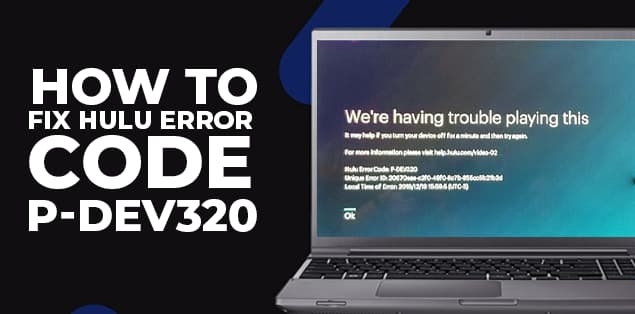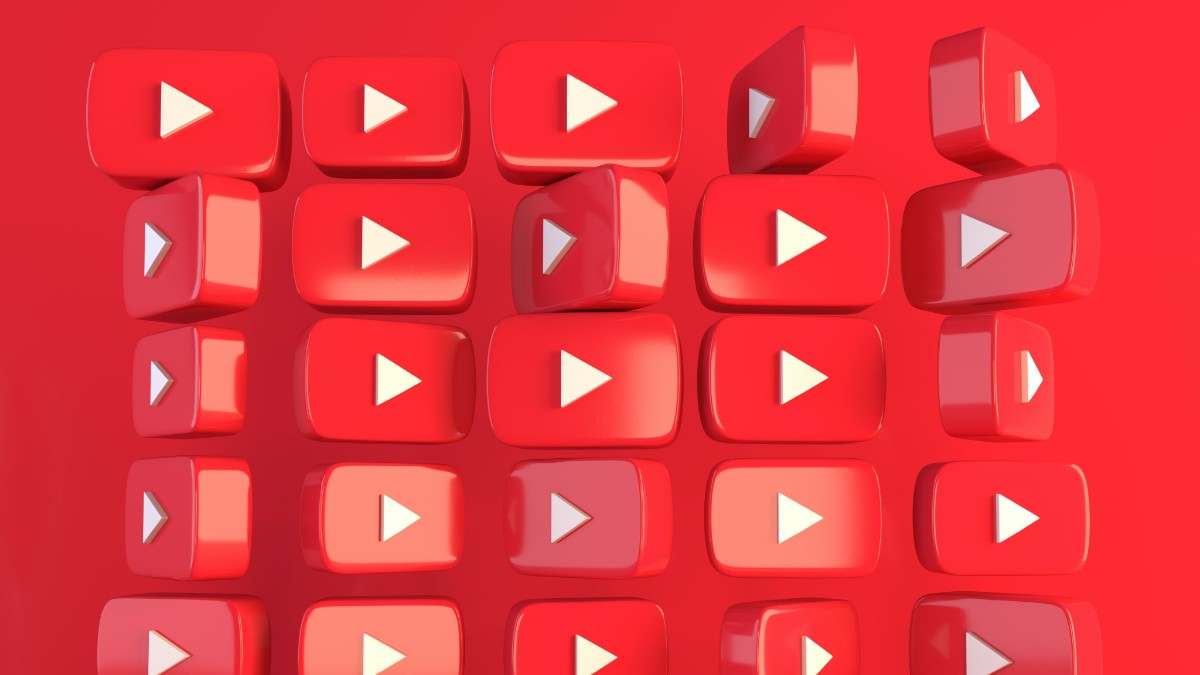Como corrigir o erro Hulu P-DEV320

Definição rápida: P-DEV320 — código de erro de reprodução do Hulu; normalmente relacionado a rede, dados em cache ou falha temporária no serviço.

Visão geral do problema
O código de erro P-DEV320 aparece quando o Hulu encontra uma falha na reprodução do conteúdo. As causas mais frequentes são problemas de rede, dados em cache corrompidos, versão antiga do aplicativo ou falhas temporárias na própria plataforma Hulu.
Importante: Antes de executar passos complexos, tente os passos simples: reiniciar o app e o dispositivo, testar outra rede e confirmar se há atualizações disponíveis.
Como abordar o erro P-DEV320 — ordem recomendada
- Verificar status dos servidores Hulu
- Testar conectividade de internet
- Reiniciar o app (forçar parada)
- Testar em outro dispositivo
- Atualizar o app
- Limpar cache/dados do app ou do navegador
- Reiniciar o dispositivo
- Contatar suporte Hulu
1. Verificar o status do servidor
O problema nem sempre está no seu dispositivo. Antes de qualquer diagnóstico local, confirme se o Hulu está com instabilidade global ou regional:
- Acesse sites de monitoramento de serviços (por exemplo, Downdetector) e procure por relatos recentes.
- Verifique as contas oficiais do Hulu nas redes sociais para avisos.
Se houver falha no servidor, aguarde a correção da equipe Hulu. Tentar mudanças drásticas no dispositivo não ajuda enquanto o serviço estiver instável.
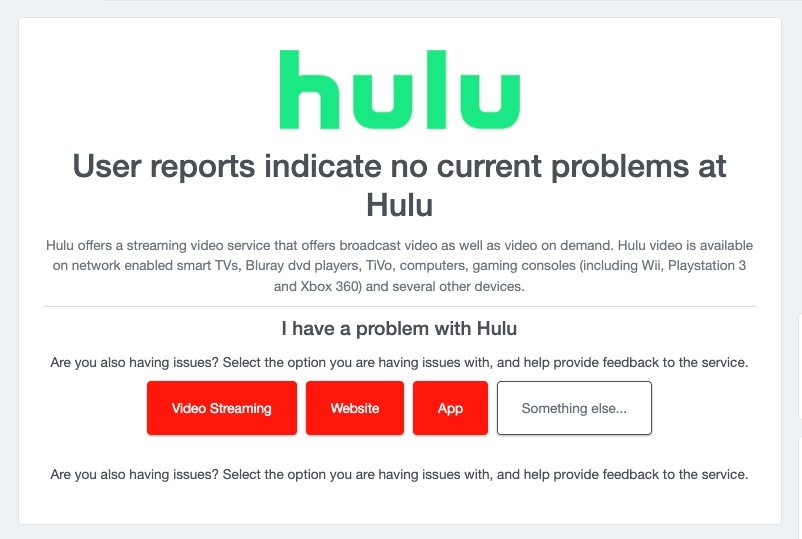
2. Verificar a conectividade de internet
Por que importa: reprodução exige taxa de transferência estável e baixa latência. Interrupções ou flutuações ocasionam erros de reprodução.
Passos práticos:
- Teste a velocidade da sua conexão (download/upload e latência). Valores típicos de streaming: 5–10 Mbps para HD, 25+ Mbps para 4K.
- Se estiver em Wi‑Fi, aproxime-se do roteador ou use cabo Ethernet quando possível.
- Reinicie o roteador: desligue por 30 segundos e ligue novamente.
- Se usar dados móveis, confirme que o plano de dados está ativo e que o app tem permissão para usar dados em segundo plano.
- No celular, ative o modo avião por 10–15 s e desative — isso força reautenticação da rede celular.

Quando a internet é a causa: buffering frequente, baixa taxa de bits de vídeo, vários dispositivos competindo pela largura de banda.
3. Reiniciar o aplicativo Hulu (forçar parada)
Encerrar e relançar o app resolve muitos erros transitórios.
Para Android:
- Abra Ajustes > Apps e notificações > Ver todos os apps.
- Toque em Hulu > Forçar parada > OK.
- Reabra o aplicativo.
Para Apple TV:
- Dê dois cliques rápidos no botão TV (ou botão Home, dependendo do modelo).
- Role até Hulu no App Switcher.
- Selecione Hulu e deslize para cima ou pressione o touchpad para fechar.
- Reabra o app.
Para Fire TV:
- Vá em Configurações > Aplicativos > Gerenciar aplicativos instalados.
- Selecione Hulu > Forçar parada.
- Reabra o app.
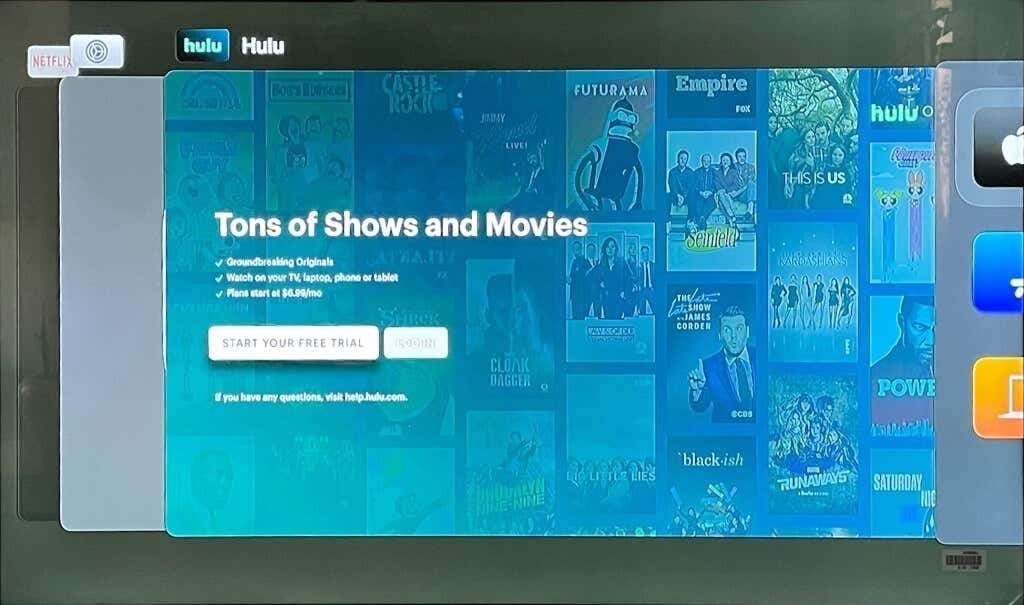
Após forçar parada, tente reproduzir o mesmo conteúdo.
4. Testar em outro dispositivo
Objetivo: isolar se o problema é da conta/serviço ou do dispositivo.
- Faça login no Hulu em outro dispositivo (smartphone, tablet, PC ou TV).
- Reproduza o mesmo título.
Se o erro aparecer em todos os dispositivos, a causa tende a ser do serviço ou da conta. Se ocorrer só no dispositivo original, foque em atualização, cache e configurações do aparelho.
5. Atualizar o aplicativo Hulu
Apps antigos podem ter bugs ou incompatibilidades.
- Android: abra Google Play > Meus apps e jogos > Atualizações > atualize Hulu.
- iOS: App Store > Atualizações > atualize Hulu.
- Smart TV/Fire TV: loja de apps do dispositivo > atualizações.
Ative atualizações automáticas para evitar regressões.
6. Limpar cache e dados do app ou do navegador
Dados corrompidos em cache causam falhas de reprodução. O procedimento varia por plataforma.
Limpar cache no iOS (recomendado reinstalar):
- Ajustes > Geral > Armazenamento do iPhone.
- Localize Hulu > Apagar App.
- Reinstale o Hulu via App Store.
Limpar cache no Android:
- Ajustes > Apps > Hulu > Armazenamento e cache.
- Limpar cache. Se o problema persistir, selecione Limpar armazenamento (atenção: desconectará sua conta).
Limpar dados no navegador (Safari):
- Feche a aba do Hulu.
- Safari > Preferências > Privacidade > Gerenciar dados de sites.
- Pesquise por “Hulu” e Remover.
Limpar dados no Google Chrome:
- Digite o endereço na barra:
chrome://settings/siteDatae pressione Enter. - Pesquise por “Hulu” e clique em Remover todos os dados mostrados.
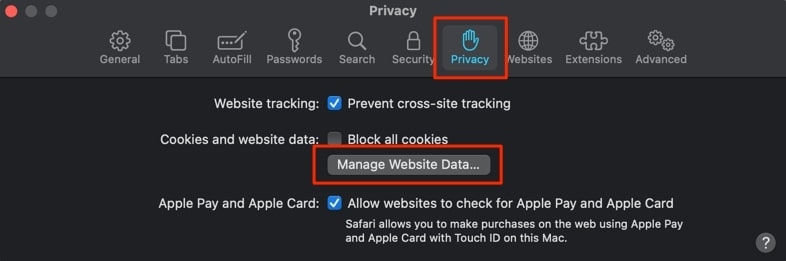
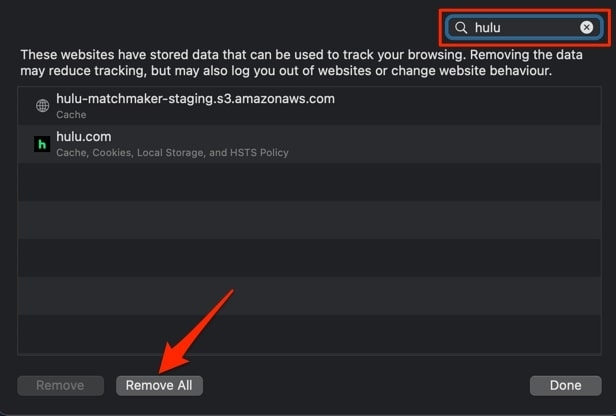
7. Reiniciar o dispositivo
Reiniciar limpa estados temporários do sistema e pode corrigir drivers responsáveis por reprodução de vídeo. Faça um reboot simples e teste novamente.
8. Contatar o suporte Hulu
Se todas as etapas falharem:
- Anote o código de erro (P-DEV320), o título que tenta reproduzir, hora do erro e o dispositivo/versão do app.
- Contate o suporte Hulu via chat ou formulário de suporte.
- Informe os passos já testados. Isso acelera o diagnóstico.
Playbook rápido de diagnóstico (SOP)
- Verificar status do serviço (Downdetector) — 2 minutos.
- Teste de velocidade — 3 minutos.
- Forçar parada e reabrir app — 2 minutos.
- Trocar para outra rede (móvel/wifi diferente) — 5 minutos.
- Atualizar app e sistema — 5–15 minutos.
- Limpar cache/reinstalar — 10–20 minutos.
- Reproduzir em outro dispositivo — 5 minutos.
- Contatar suporte com logs e capturas — 10 minutos.
Use este playbook como checklist rápido antes de exigir suporte técnico.
Fluxo de decisão (Mermaid)
flowchart TD
A[Início: aparece P-DEV320] --> B{O Hulu está fora?}
B -- Sim --> C[Aguardar correção do Hulu]
B -- Não --> D[Testar velocidade de internet]
D --> E{Velocidade OK?}
E -- Não --> F[Reiniciar roteador / usar cabo Ethernet]
E -- Sim --> G[Forçar parada do app]
G --> H{Erro persiste?}
H -- Sim --> I[Testar outro dispositivo]
H -- Não --> J[Resolver — reproduzir normalmente]
I --> K{Erro em outro dispositivo?}
K -- Sim --> L[Contatar suporte Hulu]
K -- Não --> M[Limpar cache / reinstalar app]
M --> N{Erro persiste?}
N -- Sim --> L
N -- Não --> JChecklists por função
Usuário final:
- Verificar atualizações do app.
- Reiniciar app e dispositivo.
- Testar em outra rede.
- Reinstalar app se necessário.
Administrador de rede doméstica:
- Verificar largura de banda e QoS.
- Reiniciar modem/roteador.
- Atualizar firmware do roteador.
- Testar com cabo Ethernet para isolar Wi‑Fi.
Suporte ao cliente (quando escalando):
- Solicitar logs, hora do incidente, região e dispositivo.
- Verificar status do servidor e ocorrência de incidentes conhecidos.
- Fornecer instruções claras de teste e acompanhar até resolução.
Casos em que as correções podem falhar
- Problemas regionais de CDN ou outages do Hulu.
- Bloqueios por políticas da sua rede (por exemplo, firewall corporativo).
- Contas com restrições regionais ou problemas de licença do conteúdo.
- Versões muito antigas do sistema operacional que não recebem atualizações do app.
Alternativas quando nada resolve:
- Use o navegador em vez do app (ou vice‑versa).
- Assista o mesmo conteúdo em outra plataforma se disponível.
- Temporariamente trocar para um outro serviço de streaming até a resolução.
Critérios de aceitação para considerar o erro resolvido
- O mesmo título reproduz por pelo menos 10 minutos sem interrupção.
- Sem ocorrência do código P-DEV320 em três sessões separadas.
- Em caso de teste de rede, velocidade e latência dentro dos requisitos de streaming.
Mini metodologia de teste (aceitação)
- Passo 1: Teste em rede atual por 5 minutos.
- Passo 2: Troque para outra rede (ex.: hotspot do celular) e teste por 5 minutos.
- Passo 3: Teste em outro dispositivo por 5 minutos.
- Passo 4: Reinstale o app e execute reprodução por 10 minutos.
Se todos os passos falharem, escalar para suporte Hulu com os resultados dos testes.
Privacidade e dados pessoais
Limpar cache ou reinstalar o app pode exigir novo login. Não compartilhe senhas em canais públicos. Ao enviar logs ao suporte, verifique se informações sensíveis (senhas, números de cartão) não estão sendo transmitidas.
Perguntas frequentes
O que exatamente significa P-DEV320?
É um código de erro de reprodução do Hulu que aponta para uma falha na reprodução, frequentemente relacionada à rede ou ao estado do app.
Perco meu perfil ao limpar o cache ou reinstalar o app?
Limpar cache não costuma remover perfil, mas Limpar Armazenamento ou desinstalar o app pode exigir novo login. Seus dados de conta no servidor Hulu permanecem intactos.
Devo usar VPN?
VPNs podem causar problemas de reprodução por alterar a rota e a geolocalização. Desative a VPN ao diagnosticar esse erro.
Resumo final
O erro P-DEV320 geralmente tem solução simples: verifique o status do Hulu, teste a sua internet, reinicie o app e limpe o cache. Se o problema persistir após seguir o playbook e a checklist, reúna evidências (horário, dispositivo, passos feitos) e contate o suporte Hulu para investigação aprofundada.
Extras: mantenha o app sempre atualizado, monitore a qualidade da sua rede e prefira conexões com fio quando possível para reduzir problemas de reprodução.